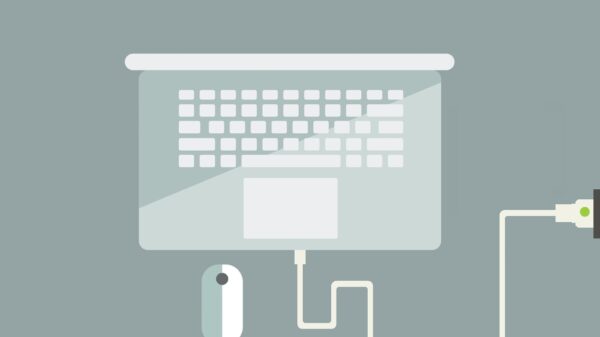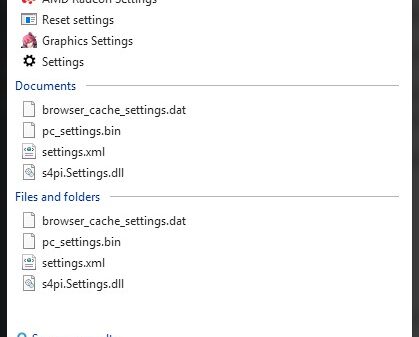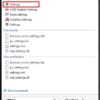ปัญหาที่ผู้ใช้โน๊ตบุ๊คหลาย ๆ ท่านอาจจะเคยพบเจอกันมาบ้างก็คือปัญหาโน๊ตบุ๊คเปิดไม่ติด จอดำไม่มีภาพ บางครั้งมีไฟกระพริบขึ้นมา หรือบางครั้งเกิดอาการไฟไม่เข้า พัดลมไม่หมุน ทำให้ไม่สามารถใช้งานเครื่องได้ตามปกติ และต้องลงเอยด้วยการส่งซ่อม เสียงานเสียการกันมาก็เยอะ ในบทความนี้จะมาดูกันครับว่าสาเหตุยอดนิยมที่ทำให้เกิดปัญหาเหล่านั้นขึ้นมา มีอะไรบ้าง และจะแก้ไขเบื้องต้นได้อย่างไร
เรามาไล่กันไปทีละข้อเลยแล้วกัน
1. โน๊ตบุ๊คเปิดไม่ติด ไฟไม่เข้า
โดยมากแล้วสาเหตุของอาการโน๊ตบุ๊คเปิดไม่ติด มักจะเกิดจากปัญหาของภาคจ่ายไฟ เช่น พอร์ตชาร์จของตัวเครื่อง อะแดปเตอร์ชาร์จไฟ สายไฟ ปลั๊กไฟ หรือหนักหน่อยก็คือปัญหาที่เมนบอร์ดกับแบตเตอรี่ ทำให้ไม่สามารถจ่ายไฟเข้าไปในระบบได้ เลยเปิดเครื่องไม่ติด เพราะถ้าเกิดเป็นปัญหาที่ส่วนอื่น เช่น HDD/SSD หรือหน้าจอ ตัวเครื่องมักจะมีการตอบสนองเบื้องต้นเมื่อเปิดเครื่องให้ผู้ใช้รับรู้ได้ เช่น ถ้าหาก HDD/SSD เสีย อย่างน้อยเครื่องก็ควรเปิดติด BIOS สามารถทำงานได้ แล้วค่อยมีข้อความแจ้งขึ้นมาทีหลัง หรือถ้าหน้าจอเสีย อย่างน้อยก็ต้องได้ยินเสียงพัดลมหมุนตอนเปิดเครื่องบ้าง แต่ถ้าไม่มีการตอบสนองดังกล่าวเลย ก็น่าจะพอสันนิษฐานได้ว่าปัญหาอยู่ที่ส่วนของภาคจ่ายไฟเป็นหลัก
วิธีตรวจสอบและแก้ปัญหาเบื้องต้น
เบื้องต้นก็ลองใช้วิธีสลับการใช้งานระหว่างไฟบ้านกับไฟจากแบตเตอรี่ดู ว่ามีอันไหนทำให้สามารถเปิดเครื่องได้บ้างหรือไม่ ต่อมาถ้าสงสัยว่าปัญหาอาจจะมาจากอะแดปเตอร์ อาจจะลองตรวจสอบด้วยการหาอะแดปเตอร์ของเครื่องอื่นมาลอง (ถ้าสามารถหาได้) ทดลองเปลี่ยนสายไฟที่ต่อระหว่างอะแดปเตอร์กับปลั๊กไฟบ้านดู หรือถ้าเป็นโน๊ตบุ๊ครุ่นใหม่ที่สามารถชาร์จไฟเข้าได้ทั้งจากพอร์ตอะแดปเตอร์ปกติ และจากพอร์ต USB-C ก็ลองหาอะแดปเตอร์ USB-PD กับสายมาลองเสียบดูครับ ถ้าพบว่าปัญหาอยู่ที่อะแดปเตอร์ที่ใช้งานอยู่ ก็อาจจะไปติดต่อหาซื้ออะแดปเตอร์ใหม่แทน
ถ้าลองในวิธีข้างต้นแล้วยังเกิดอาการอยู่ ก็น่าจะเดาได้ว่าปัญหาเกิดที่ภายในตัวเครื่องละ เช่น ชิปภาคจ่ายไฟของเมนบอร์ด หรือแม้กระทั่งเมนบอร์ดเอง แนะนำว่าควรส่งซ่อมที่ศูนย์บริการหรือร้านซ่อมได้เลย
2. โน๊ตบุ๊คจอดำ ไม่มีภาพ
สำหรับปัญหานี้ อาจเกิดได้จากหลายสาเหตุครับ ทั้งจากตัวจอเอง จากชิปการ์ดจอ จากการบูทเข้า OS ไม่ได้ หรืออาจจะมาจาก HDD/SSD มีปัญหา ทำให้ไม่สามารถโหลดไฟล์ได้ โดยสามารถเข้าไปตรวจสอบสาเหตุและวิธีแก้ไขปัญหาเบื้องต้นได้จากในบทความนี้:
โน๊ตบุ๊คเปิดแล้วจอมืด จอเห็นราง ๆ หรือเจอแต่เมาส์ จะตรวจสอบ และแก้ไขยังไงดี
3. โน๊ตบุ๊คมีไฟกระพริบ แต่ใช้งานไม่ได้
สำหรับปัญหาโน๊ตบุ๊คมีไฟกระพริบ แต่ใช้งานไม่ได้ โดยไฟที่กระพริบก็มักจะเป็นพวกไฟแสดงสถานะต่าง ๆ เช่น การชาร์จแบตเตอรี่ การทำงานของ HDD เป็นต้น โดยปัญหานี้อาจเกิดได้จากหลายสาเหตุเช่นกันครับ สถานการณ์ที่มักพบเจอบ่อย ๆ ก็เช่น
- ที่จริงแล้วเครื่องปิดอยู่ แต่แบตเตอรี่หมด แล้วกำลังชาร์จไฟให้แบตเตอรี่ (เครื่องไม่ได้เสีย แต่แค่ผู้ใช้งานไม่ทราบ)
- ไฟกระพริบตามปกติ แต่หน้าจอไม่ติด: ส่วนของการแสดงผล ได้แก่ หน้าจอหรือชิปการ์ดจอมีปัญหา
- เครื่องเปิดได้ แต่ไฟ HDD กระพริบไม่หยุด เนื่องมาจาก HDD มีปัญหา จนไม่สามารถใช้งานเครื่องได้ตามปกติ (ส่วนเครื่องรุ่นใหม่ ๆ ที่ใช้ SSD มักไม่ค่อยมีไฟนี้มาให้แล้ว)
ซึ่งวิธีตรวจสอบเบื้องต้น ก็ลองกดปุ่มเปิดเครื่องค้างไว้ซัก 5 วินาทีจนเครื่องดับไป จากนั้นลองกดเปิดเครื่องอีกรอบครับ ถ้าไม่มีปัญหาอะไรก็โชคดีไป แต่ถ้าปรากฏว่าเครื่องไม่ติด ก็คงต้องไล่หาสาเหตุที่อาจเกิดจากจุดต่าง ๆ เช่น ภาคจ่ายไฟ ภาคการแสดงผลของจอ แล้วทำการตรวจสอบหรือแก้ไขตามหัวข้อที่กล่าวไปข้างต้น หรือถ้าเปิดได้ แต่เครื่องบูทช้าผิดปกติ หรือโหลดไฟล์ช้ากว่าที่เคยเป็นมาก ๆ ก็สันนิษฐานได้ว่าปัญหาอาจเกิดจาก HDD ในเครื่อง แนะนำว่าควรรีบสำรองข้อมูลสำคัญโดยเร็วที่สุด แล้วจัดการเปลี่ยน HDD ใหม่ หรือจะเปลี่ยนไปใช้ SSD เลยก็ได้
สุดท้ายแล้วถ้ายังพบปัญหาอยู่ หรือไม่แน่ใจในแนวทางการแก้ปัญหา อาจจะลองปรึกษาผู้เชี่ยวชาญ หรือปรึกษาทางแบรนด์เจ้าของเครื่องเพื่อหาแนวทางแก้ไข ซ่อมแซมในลำดับต่อไปครับ